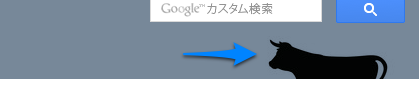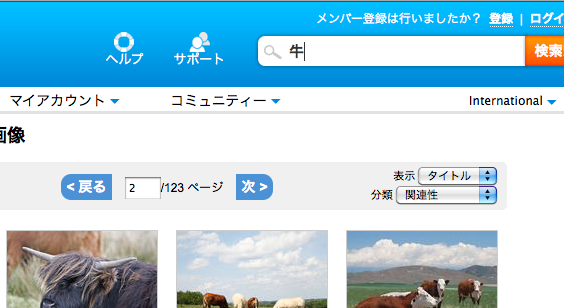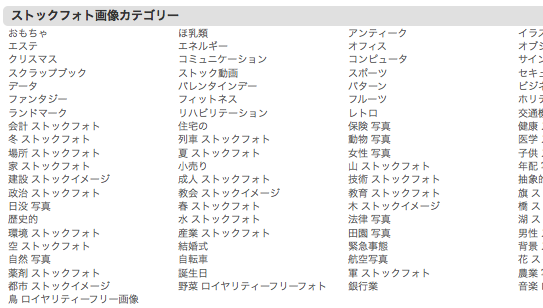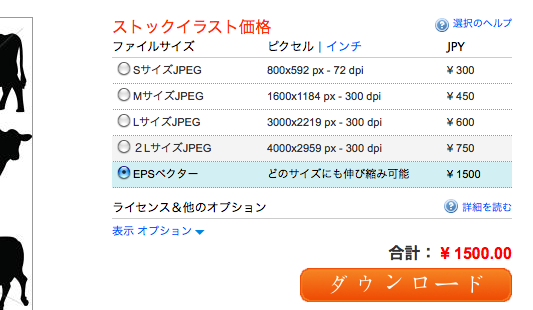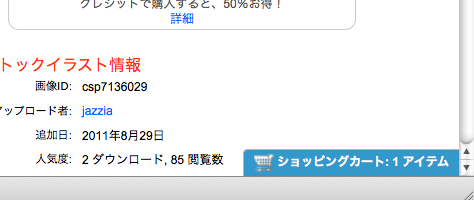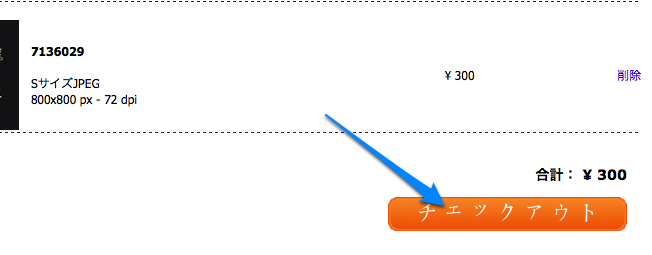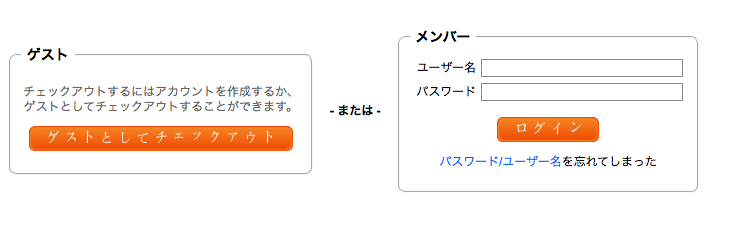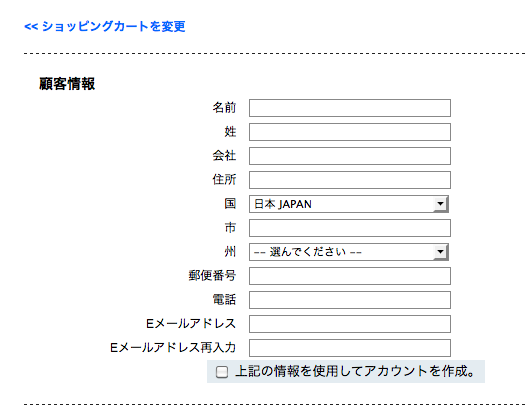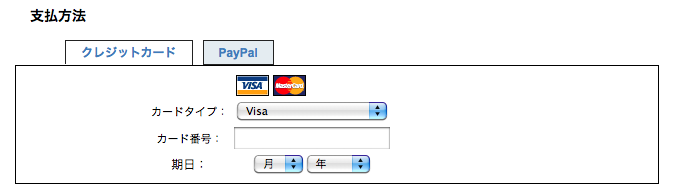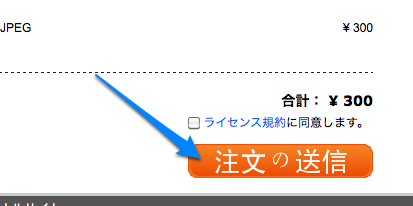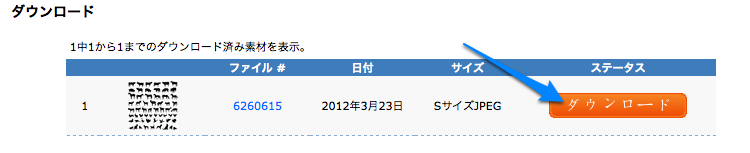写真、イラスト売買サイト「Can Stock Photo」でイラストを購入してみた
2012 年 3 月 24 日 土曜日
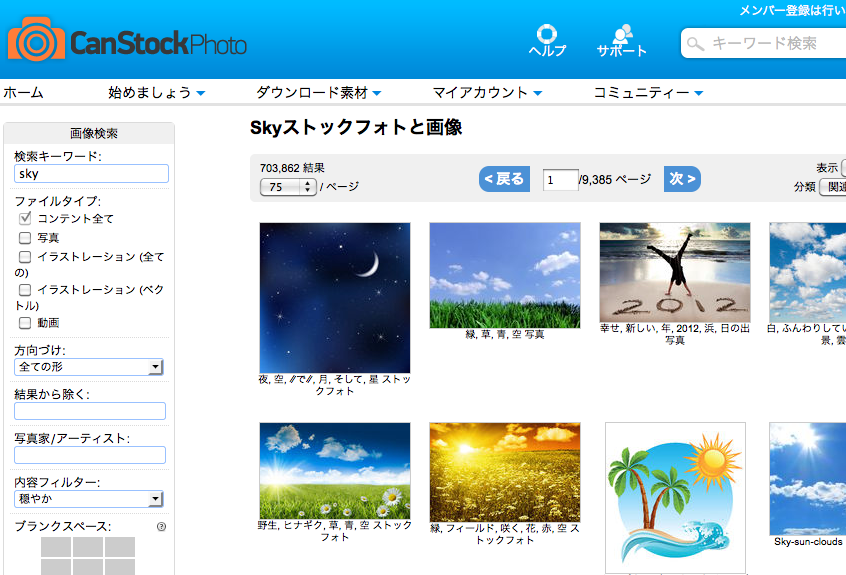
写真やイラストを購入したり販売することができるサイトが「Can Stock Photo」です。当ブログのヘッダー素材用に、実際に購入してみました。
Can Stock Photo
http://www.canstockphoto.jp/
まずはメンバー登録
検索や画像の閲覧だけでしたらメンバー登録は必要ありませんが、画像の購入、販売にはメンバー登録が必要です。
訂正:メンバー登録しなくても、ゲストとして購入することもできるようです。
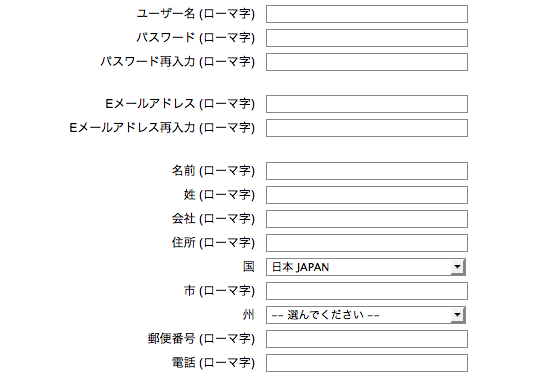
キーワードで検索
もともとは海外のサービスですが、日本語検索もOK。例えば私は牛の画像を探していましたが、「cow」でも「牛」でもヒットしました。ただし、「cow」の方がヒット数は多かったです。なるべくなら英語で検索した方が良いかも。
カテゴリ検索
具体的なキーワードが決まっていない場合は、カテゴリで検索することもできます。
カートに入れる
購入する画像サイズを選択してダウンロードボタンをクリックします。サイズによって価格が異なります。今回購入しようとしている画像はSサイズが300円、どんなサイズにでも伸縮可能なEPSベクターで1,500円でした。
・S – ウェブサイトと小メディア使用に最適。名刺サイズまで印刷可能。
・M – フルスクリーンパワーポイントプレゼンテーション、ウェブサイトバナー、及び小型パンフレット・冊子への印刷。
・L – 8×10インチのフルページ印刷。
・2L – ラージフォーマット印刷及び雑誌の上質印刷。
・2L TIFF – 最大サイズフォーマット(看板、サイン)及び従来の雑誌印刷。
・EPS ベクトル – どのサイズへの最上質デジタルイラスト印刷、デジタル編集。
ダウンロードをクリックするとショッピングカートに放り込まれます。このまま購入する場合は画面右下のショッピングカートをクリックします。
購入する
チェックアウトをクリック。
すでに会員登録している場合はログイン、ゲストとして購入する場合は「ゲストとしてチェックアウト」を選択する。購入するのが今回限りであればゲストで購入すれば良いと思います。
(ゲストとしてチェックアウトを選択した場合)顧客情報を入力します。
支払い方法を選択して入力します。(クレジットカードまたはPayPal)
注文の送信をクリックして注文を確定する。
ダウンロードする
顧客情報として登録したメールアドレス宛に注文確定メールが送られてきます。メール本文にダウンロード先リンクが貼りつけられていますので、クリックしてダウンロードページへ。
ダウンロードページで「ダウンロード」ボタンをクリックしてファイルを端末にダウンロードします。
以上で購入完了です。
注意点
ダウンロードできるのは購入してから7日間。それ以降は通常の手順ではダウンロードできなくなります。
素材を保存していた端末が壊れた等の理由により、期限が過ぎてからダウンロードする必要が発生した場合は、運営に連絡すればある程度柔軟に対応してもらえるようです。日本語が通じるのか分かりませんが・・・。
思ったこと
今までは下手なりにも自分で素材を作っていました。自分で作ったものには愛着は湧くものの、やはり販売されているものはクオリティが高いですし、何時間もかけて苦労して作成する必要もありません。
ブログで使う程度のサイズであれば300円程度で購入できますし、自分の作業時間と天秤にかけて利用してみるのも良いかもしれませんね。
関連記事
コメントをどうぞ
トラックバック
このエントリーのトラックバックURL:
http://www.bmoo.net/archives/2012/03/313555.html/trackback